Đôi khi trong giờ làm việc hay một cuộc họp, hoặc có thể là bạn đang chìm vào giấc ngủ bỗng nhiên hàng loạt thông báo, tin nhắn từ Facebook hiện lên trong máy bạn. Đôi khi nó sẽ gây khó chịu cho mọi người xung quanh và ngay cả chính bản thân mình cũng ko tránh được sự khó chịu này. Chính vì thế, ngay sau bài viết này, Nguyễn Công PC xin hướng dẫn bạn cách tắt thông báo Facebook một cách đơn giản!
Cách tắt thông báo Facebook trên ứng dụng Facebook
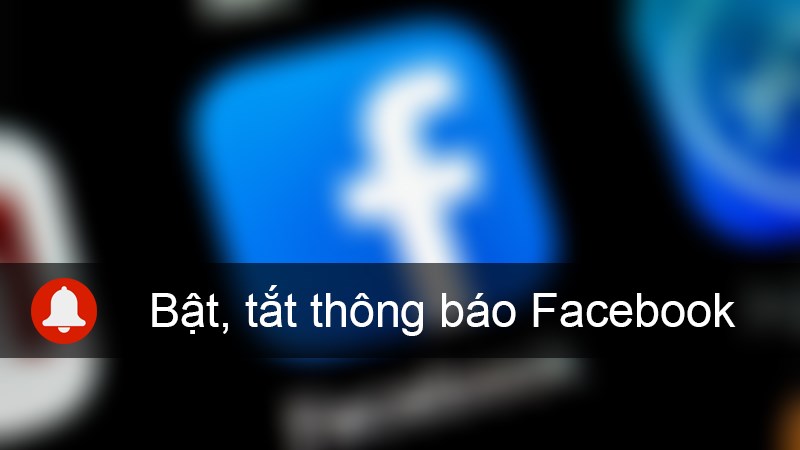
Bước 1: Truy cập trang web Facebook và đăng nhập vào tài khoản của bạn.
Bước 2: Nhấp vào mũi tên hướng xuống ở góc trên cùng bên phải của trang.
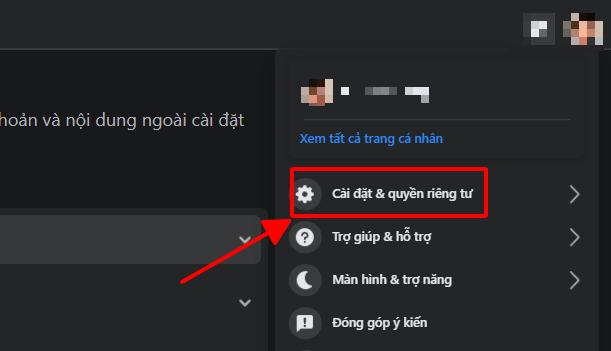
Bước 3: Chọn Cài đặt từ trình đơn thả xuống.
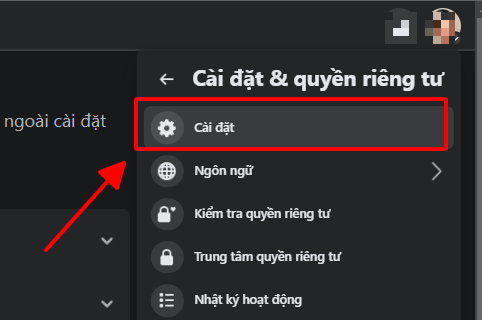
Bước 4: Nhấp vào tab Thông báo.
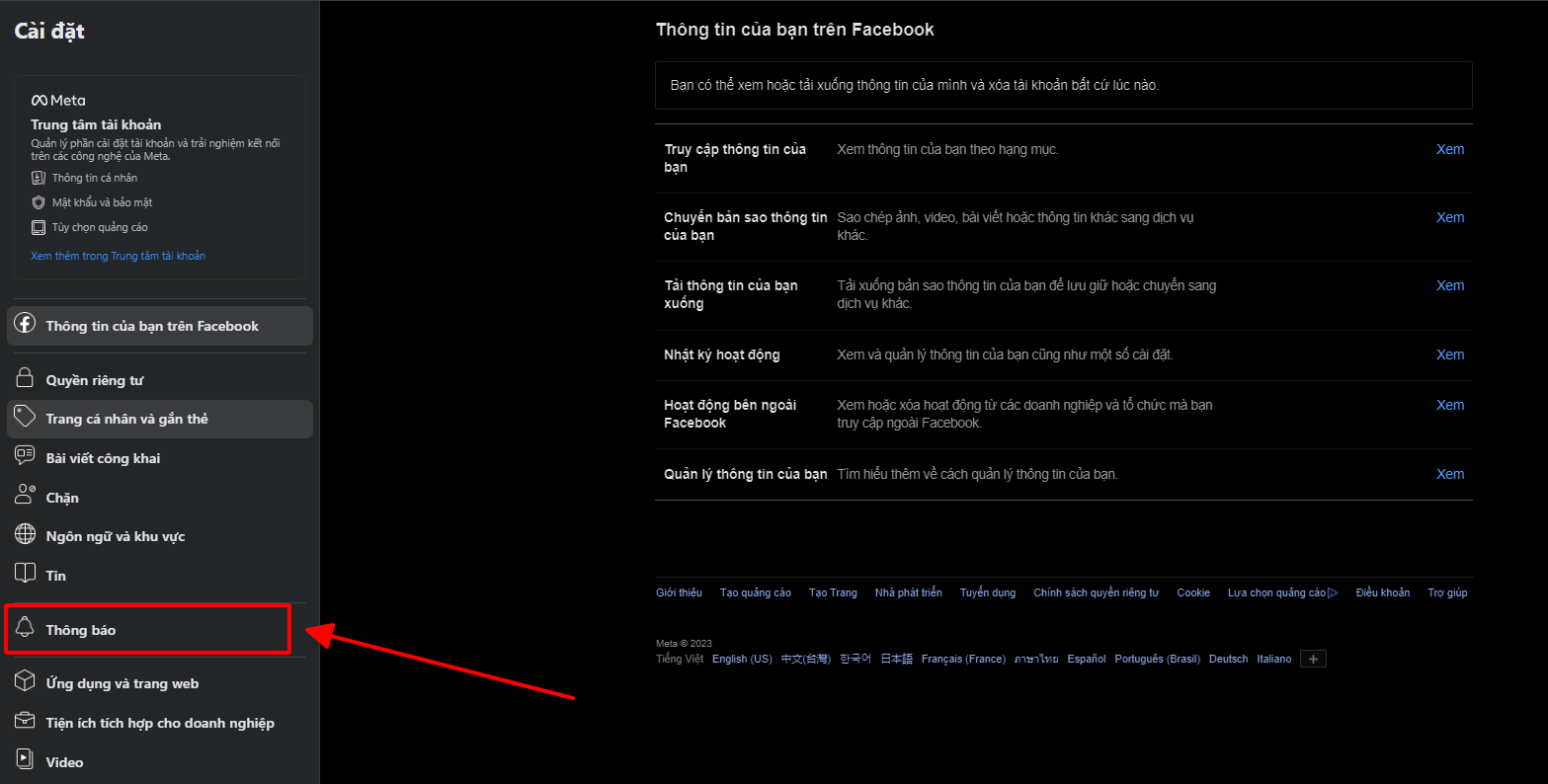
Bước 5: Trong nơi bạn nhận thông báo, bạn có thể chọn tắt thông báo cho Máy tính, Điện thoại, Email và Văn bản.
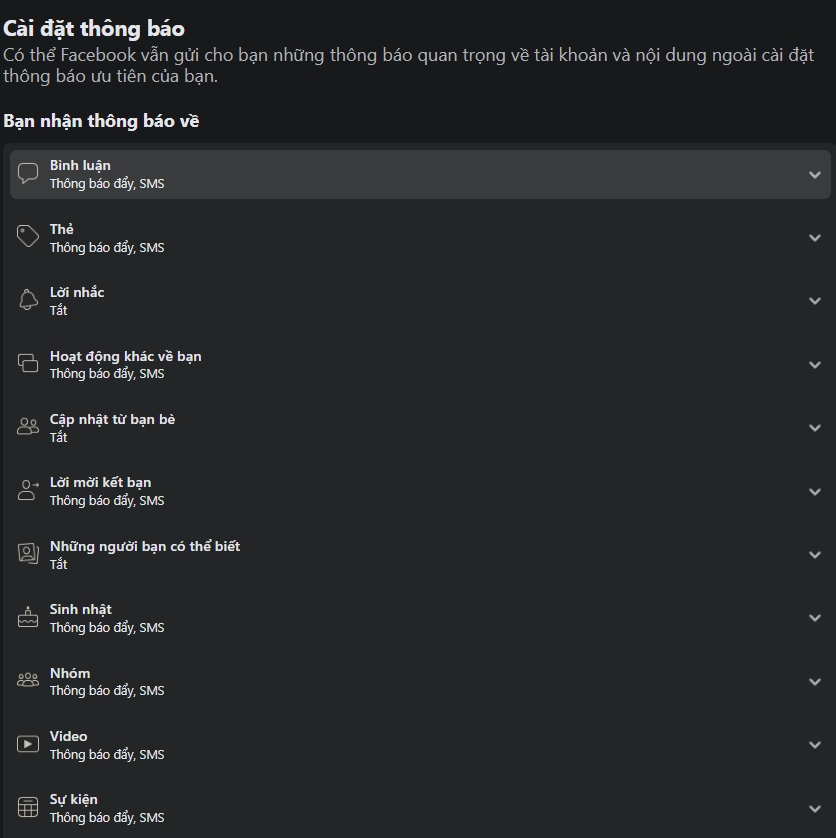
Bước 6: Bạn cũng có thể chọn tắt thông báo cho Thông báo cụ thể. Để thực hiện việc này, nhấp vào nút Chỉnh sửa bên cạnh loại thông báo bạn muốn tắt.
Bước 7: Khi bạn đã thực hiện các thay đổi mong muốn, hãy nhấp vào nút Lưu.
:
Cách tắt thông báo Facebook trên ứng dụng Messenger
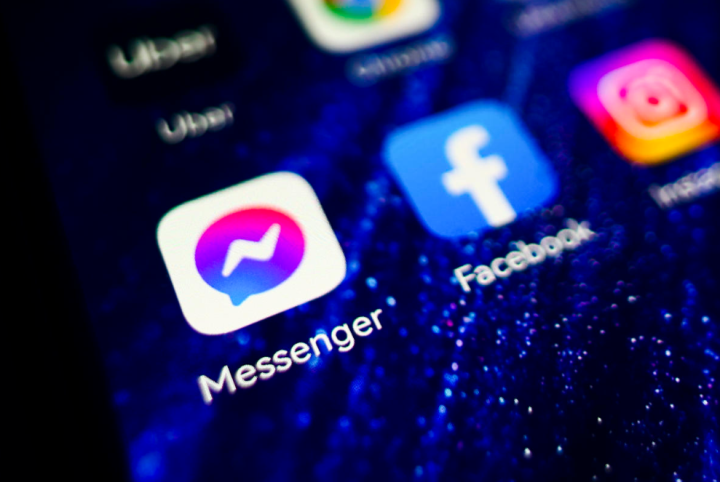
📢 Liên hệ quảng cáo: 0919 852 204
Quảng cáo của bạn sẽ xuất hiện trên mọi trang!
Bước 1: Nhấn vào ảnh hồ sơ của bạn ở góc trên cùng bên trái của màn hình.
Bước 2: Nhấn vào Cài đặt & Quyền riêng tư.
Bước 3: Nhấn vào Thông báo.
Bước 4: Trong Nơi bạn nhận thông báo, bạn có thể chọn tắt thông báo cho Máy tính để bàn, Di động và Email.
Bước 5: Bạn cũng có thể chọn tắt thông báo cho Thông báo cụ thể. Để thực hiện việc này, hãy nhấn vào nút Chỉnh sửa bên cạnh loại thông báo bạn muốn tắt.
Bước 6: Khi bạn đã thực hiện các thay đổi mong muốn, hãy nhấn vào nút Lưu.
Cách tắt thông báo Facebook trên máy tính bằng hệ điều hành của bạn
Ngoài việc tắt thông báo qua chính Facebook, bạn cũng có thể tắt thông báo qua hệ điều hành của mình. Thao tác này sẽ ngăn tất cả thông báo từ Facebook xuất hiện trên máy tính của bạn, bất kể chúng được đặt ở đâu.
Để làm điều này, hãy làm theo các bước sau:
Windows: Mở ứng dụng Cài đặt và chuyển đến Thông báo & hành động. Trong Thông báo ứng dụng, tìm Facebook và tắt khóa chuyển bên cạnh Nhận thông báo từ ứng dụng này.
MacOS: Mở ứng dụng Tùy chọn hệ thống và nhấp vào Thông báo. Trong Tất cả ứng dụng, tìm Facebook và bỏ chọn hộp bên cạnh Cho phép thông báo.
Lưu ý khi quản lý thông báo trên Facebook
Nếu không muốn tắt tất cả các thông báo của Facebook, bạn vẫn có thể thực hiện một số việc để quản lý chúng.
Ví dụ: bạn có thể chọn chỉ nhận thông báo cho một số loại hoạt động, chẳng hạn như tin nhắn, bài đăng hoặc sự kiện. Bạn cũng có thể điều chỉnh âm lượng của âm thanh thông báo hoặc chọn để thông báo xuất hiện dưới dạng biểu ngữ thay vì cửa sổ bật lên.
Bằng cách dành chút thời gian để quản lý thông báo trên Facebook, bạn có thể đảm bảo rằng mình chỉ nhận được những thông báo quan trọng nhất đối với mình. Điều này sẽ giúp bạn duy trì kết nối với bạn bè và gia đình mà không để thông báo làm phiền.
Tham khảo thêm các bài viết liên quan: